
时间:2020-10-23 14:08:04 来源:www.win10xitong.com 作者:win10
我们现在的电脑基本都是安装的win10系统,有时候总会遇到一些奇怪的问题,今天小编就遇到了win10系统word文档旁边的问题,新手用户往往在遇到win10系统word文档旁边情况的时候就束手无策了,不知道如何是好,如果你现在找不到专业的人员来解决win10系统word文档旁边这个问题,我们完全可以按照这个过程:1、首先在win10 64位中新建一个空白Word文档。2、接下来爱纯净www.aichunjing.com输入任意内容演示过程就很快的能够处理好这个问题了。为了让大家更好的解决win10系统word文档旁边问题,我们下面就带来了很详细的具体解决措施。
怎样在word文档右边加注释:
第一步:首先在win10 64位中新建一个空白Word文档。
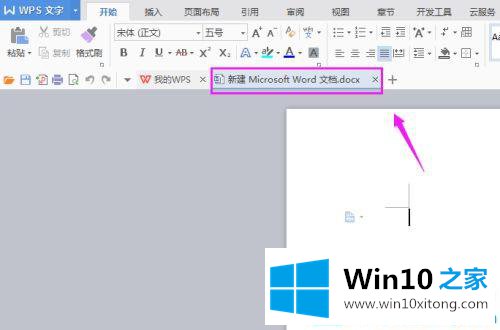
第二步:接下来Win10之家www.aichunjing.com输入任意内容演示过程。
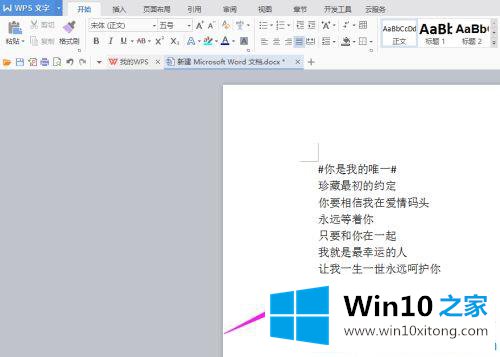
第三步:找到需要插入批注的地方。
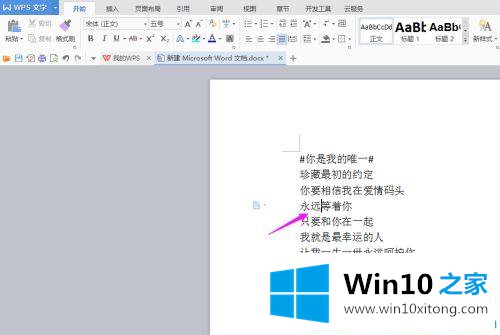
第四步:点击菜单栏里面的【审阅-插入批注】。
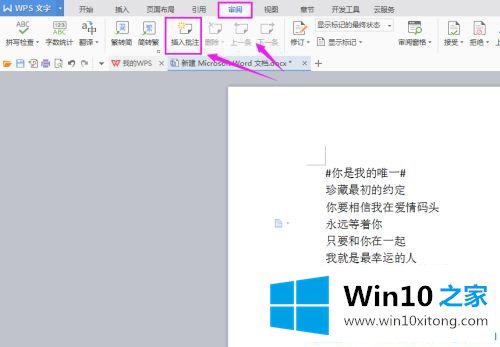
第五步:接下来我们就要输入批注内容。
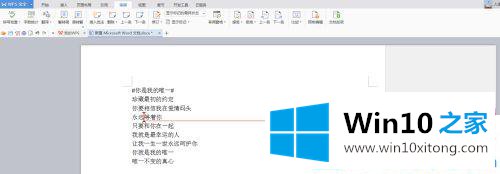
第六步:如果不想要批注,点击右上角位置的删除,就可以删除批注了。

以上就是win10系统word文档旁边的批注怎么添加的全部内容了。更多win10教程关注Win10之家。
回顾一下上面文章的内容,主要是非常详细的说了win10系统word文档旁边的具体解决措施,如果你还有其他的问题需要小编帮助,可以告诉小编。你对本站的支持,我们非常感谢。